Locația capturilor de ecran - Unde merg capturile de ecran pe computer (Windows 10/8/7)
Făcând o captură de ecran, puteți salva și partaja cu ușurință pagina curentă pe care o căutați. Windows oferă mai multe moduri de a face capturi de ecran. Puteți utiliza comenzile rapide de la tastatură și instrumentele implicite de captură de ecran pentru a captura ecranul pe computerul dvs. Windows. Dar uneori nu puteți găsi imagini de captură a ecranului. Unde merg capturile de ecran pe PC?
Mulți utilizatori nu au nicio idee despre locația implicită a capturilor de ecran. Deci, puteți vedea multe întrebări precum „De ce computerul meu nu va face o captură de ecran?”, „De ce nu se afișează capturile de ecran pe desktop?”, „Unde sunt salvate capturile de ecran?” și altele. Dacă nu găsiți unde sunt salvate capturile de ecran pe computer, continuați să citiți pentru a găsi răspunsul.
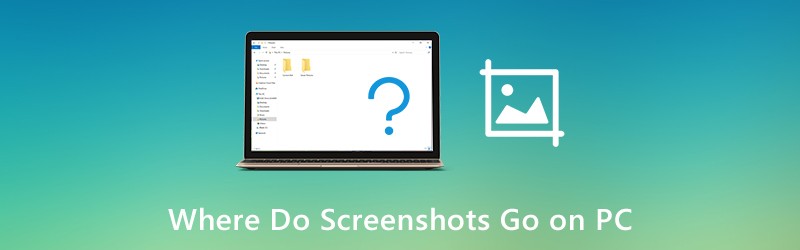
CONȚINUTUL PAGINII
Partea 1: Unde merg capturile de ecran pe PC
Este normal ca capturile de ecran să nu fie salvate pe desktop. Sau dosarul de capturi de ecran a dispărut brusc. Următoarele sunt posibile locații de salvare a capturilor de ecran Windows. Puteți găsi în continuare unde sunt capturile de ecran pe computerul Windows 10/8/7.
Copiați capturile de ecran în clipboard
Pentru a face o captură de ecran Windows 10 sau Windows 8, puteți apăsa pe PrtScn tasta direct de pe tastatură. Captura de ecran capturată nu va fi salvată ca un singur fișier. De fapt, această captură de ecran Windows merge în clipboard. Puteți deschide orice editor de imagini (Paint) pentru a lipi și salva capturi de ecran din clipboard.
Ei bine, puteți obține același rezultat prin realizând capturi de ecran Windows 7 prin intermediul Windows și PrtScn chei.
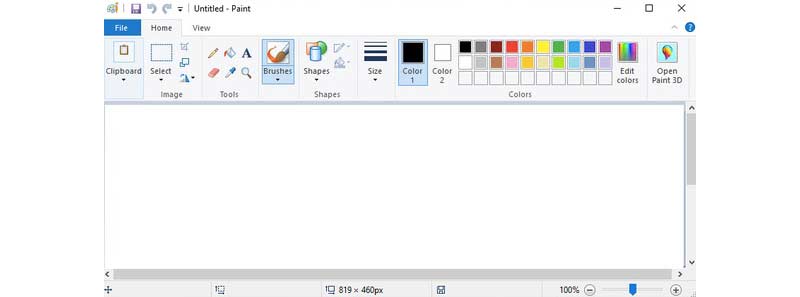
Salvați capturi de ecran în dosarul de capturi de ecran
Dacă apăsați Windows și PrtScn tastele pentru a face o captură de ecran Windows 10 și Windows 8, captura de ecran va fi salvată în Capturi de ecran folder în mod implicit.
Unde găsiți folderul de capturi de ecran Windows? În acest timp, puteți deschide C Conduce Utilizatori pliant. Alege Nume de utilizator și apoi găsiți Poze. Mai târziu, puteți deschide fișierul Capturi de ecran pliant. Aici sunt capturile de ecran ale computerului Windows.
Notă: În ceea ce privește întrebarea unde merg capturile de ecran pe computerul Windows 10, puteți găsi folderul Screenshots în Fotografii aplicația în schimb. Doar deschide Album pentru a accesa Capturi de ecran pliant.
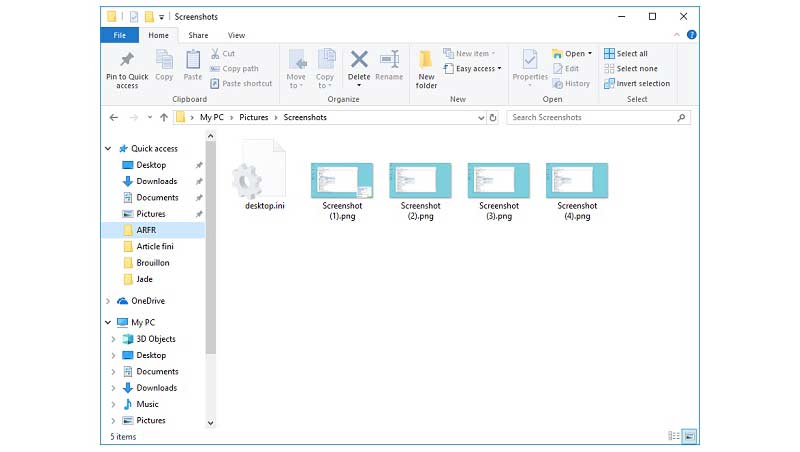
Salvați capturi de ecran în folderul Captures
Pentru utilizatorii de Windows 10, puteți obține încă un instrument pentru captura de ecran pe Windows 10, care este bara de jocuri. Când faceți o captură de ecran folosind Bara de joc Windows 10, sau apăsați Windows, Alt, PrtScn tastele de pe tastatură, capturile de ecran vor fi salvate în Capturi pliant. Puteți găsi unde se află capturile de ecran Windows 10 în Videoclipuri bibliotecă.
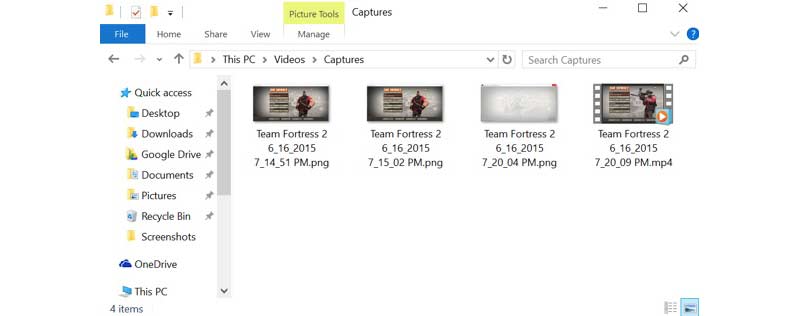
Încărcați capturi de ecran în OneDrive
În ceea ce privește întrebarea unde merg capturile de ecran pe computerul Windows 10, există un alt răspuns posibil, care este OneDrive. Dacă capturile de ecran din Windows 10 au dispărut, puteți deschide aplicația OneDrive pentru a verifica. Funcția de salvare automată OneDrive va încărca și salva capturi de ecran pe OneDrive pe computerul dvs. Windows 10 automat.
Dacă doriți să salvați capturi de ecran pe desktop în loc de OneDrive, puteți merge la OneDrive Setări. Alege Salvare automata și apoi comutați Numai acest PC ca folder de destinație. În consecință, imaginile capturate vor fi salvate în unitatea locală.
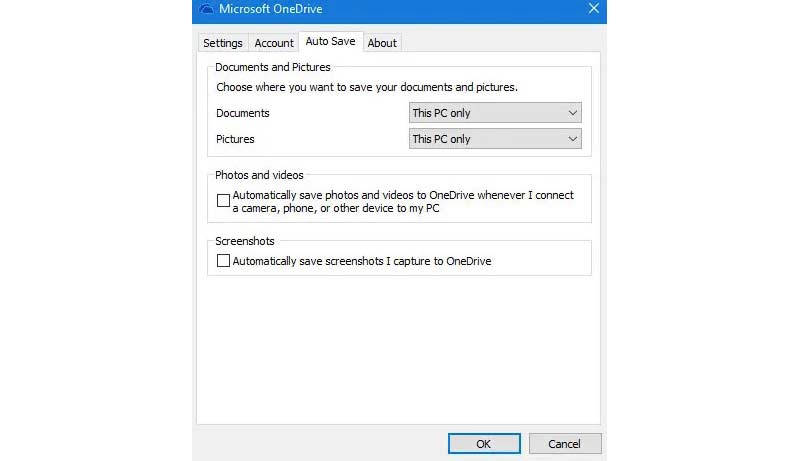
Partea 2: Cum să creați și să salvați capturi de ecran pe Windows 10 / 8.1 / 8/7
Instrumentele de desen în timp real sunt importante în timp ce faceți capturi de ecran pe computer sau laptop. Puteți adăuga adnotări și forme pentru a sublinia direct punctul cheie. Astfel, alții pot prinde ideea și pot înțelege ceea ce vrei cu adevărat să exprimi într-un timp scurt. Pentru a edita și a face capturi de ecran pe computer, puteți rula Vidmore Screen Recorder. Nu este doar un puternic înregistrator video și audio, ci și un instrument de captură de ecran pentru toți utilizatorii de Windows. Puteți face o captură de ecran cu orice dimensiune de regiune și instrument de desen cu ușurință. Mai mult, de unde depinde o captură de ecran pe computer, depinde de tine.
- Faceți o captură de ecran pe computer și laptop cu ecran complet, fereastră sau regiune personalizată.
- Adăugați text, linie, săgeată, elipsă, dreptunghi, înștiințare, mozaic și multe altele, în orice dimensiune și culoare.
- Salvați capturile de ecran Windows în format JPG, JPEG, PNG, TIFF, BMP sau GIF de înaltă calitate.
- Exportați capturi de ecran pe desktop sau în orice alt folder în mod flexibil.
- Ștergeți, refaceți sau anulați nelimitat orice efect de captură de ecran.
- Copiați, salvați, partajați sau fixați o captură de ecran pe computerul dvs. Windows.
Pasul 1: Descărcați gratuit, instalați și lansați Vidmore Screen Recorder. Pentru a face capturi de ecran pe PC, alegeți Captură de ecran în interfața principală.

Pasul 2: Pentru a ști unde merg capturile de ecran pe computer, selectați Preferințe din meniul cu trei puncte. În Ieșire filă, navigați la Locația fișierelor de captură de ecran în al treilea rând. Faceți clic pe pictograma folder pentru a schimba folderul de ieșire a capturilor de ecran, dacă este necesar. Apropo, puteți seta și formatul capturii de ecran.

Pasul 3: Mutați mouse-ul în fereastra sau ecranul pe care doriți să îl capturați. Faceți clic stânga cu mouse-ul pentru ao selecta. Sau puteți să faceți clic și să trageți cu mouse-ul stâng pentru a face o captură de ecran cu orice ecran dreptunghiular.

Pasul 4: Pentru a edita o imagine de captură de ecran, faceți clic pe orice instrument de editare din panoul pop-up. Apoi specificați dimensiunea, culoarea și poziția pe imaginea de captură de ecran. Puteți controla instrumentele de editare a capturilor de ecran cu opțiuni de refacere și anulare.

Pasul 5: Faceți clic pe salva pentru a salva captura de ecran pe PC. Sau puteți partaja o captură de ecran pe Facebook sau Twitter în Istoricul înregistrărilor fereastră.

Dacă sunteți în căutarea unui înregistrator de ecran gratuit, Vidmore Free Online Screen Recorder poate fi alegerea ta frumoasă. Puteți captura gratuit un videoclip Screencast pe computerul dvs. Windows sau Mac în format WMV. Opțiunile multiple de calitate video de ieșire permit utilizatorilor să comprime dimensiunea fișierului în clicuri.
Partea 3: Întrebări frecvente despre unde sunt salvate capturile de ecran
Cum se schimbă folderul implicit al capturilor de ecran pe computer?
Dacă capturile de ecran merg în clipboard, puteți deschide Paint și o puteți salva oriunde doriți. Dar dacă nu doriți să salvați capturi de ecran în folderul Screenshots, trebuie să faceți clic dreapta pe Capturi de ecran pliant. Alege Proprietăți și apoi îndreptați-vă spre Locație filă. Clic Mișcare pentru a schimba unde sunt utilizate capturile de ecran pentru a fi salvate pe computer.
Unde merg capturile de ecran pe Mac?
daca tu faceți o captură de ecran pe Mac folosind comenzi rapide de la tastatură, capturile de ecran vor intra pe desktop. Cu alte cuvinte, capturile de ecran merg pe desktop pe Mac. Poti sa te duci la Utilități și deschis Capturi de ecran pentru a schimba unde sunt salvate capturile de ecran pe Mac, dacă este necesar.
Ce trebuie făcut dacă tasta Print Screen nu captează capturi de ecran?
Când tasta Print Screen nu funcționează, puteți opri OneDrive și alte programe de fundal. Deoarece unele programe vor prelua tasta Print Screen fără permisiunea dvs. Dacă pe tastatură există o tastă F Mode, ar trebui să o apăsați pentru a activa și tasta Print Screen. Apropo, actualizarea driverului de tastatură și instrumentele alternative de captură de ecran sunt, de asemenea, utile.
Cum recuperez o captură de ecran din clipboard?
Pentru a recupera istoricul clipboard-ului, puteți apăsa simultan tasta Windows și tasta V de pe tastatură. Activați-l dacă nu aveți o setare pentru a părăsi istoricul clipboard-ului. Dacă computerul dvs. este configurat pentru a face acest lucru, istoricul clipboard-ului va fi afișat direct în clipboard, de unde puteți prelua ceea ce aveți nevoie.
De ce nu pot găsi capturile mele de ecran pe PC?
Dacă apăsați tasta Print Screen de pe tastatură pentru a face o captură de ecran, imaginea pe care o obțineți din captura de ecran nu va fi salvată direct pe computer, ci doar în clipboard. Trebuie să-l inserați într-o aplicație de editare foto și să o salvați pe computer.
Atât pentru unde merg capturile de ecran pe PC. Puteți găsi și schimba cu ușurință folderul capturilor de ecran de pe computerul dvs. Windows. Mai mult, dacă doriți să obțineți funcții de captură de ecran mai flexibile, puteți descărca gratuit Vidmore Screen Recorder. Există mulți avansați captarea capturilor de ecran și instrumente de editare pe care nu trebuie să le ratați.


